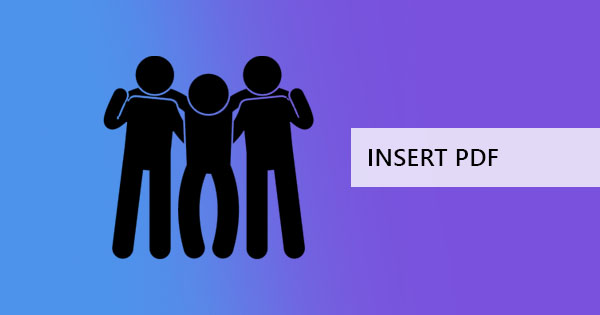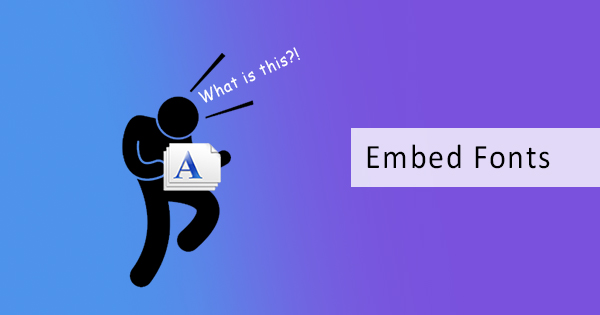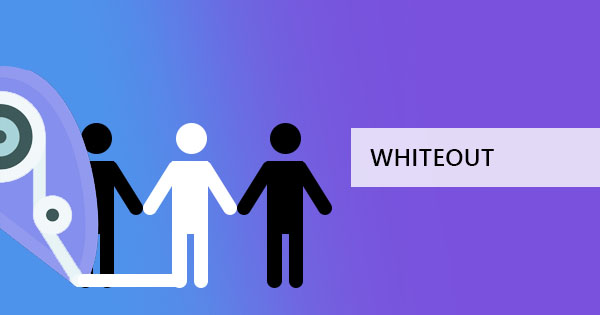
PDF-filer är gjorda för att ha en fast layout och formaterad för att vara kompatibel med alla datorer, men redigering och radering av ord från en PDF-fil kan vara lite knepigt eftersom det inte var tänkt att vara flytande, särskilt om du inte har någon kunskap eller verktyg. Lyckligtvis kommer DeftPDF online PDF-redigerare att göra tricket gratis.
AnvändDeftPDF redigerare to erase words from your PDF to correct mistakes or simply remove unwanted phrases from your file. Use this free PDF editor to quickly whiteout words from your PDF documents within seconds. No need to pay fees, subscribe or download any software to use the DeftPDF redigerare tool. All you need to do is to go to the website and start using the tool!
Så här whiteout ord från PDF-filer utan att ladda ner någon programvara
Steg 1: Gå tillDEFTPDF.com och öppnaredigeringsverktyg.
Steg två:Ladda upp din PDF-fil

Steg tre: När filen är öppen i förhandsgranskningen på webbplatsen klickar du på& ldquo; whiteout & rdquo; på den sekundära menyn
Steg fyra:Välj de ord eller fraser som behöver raderas.
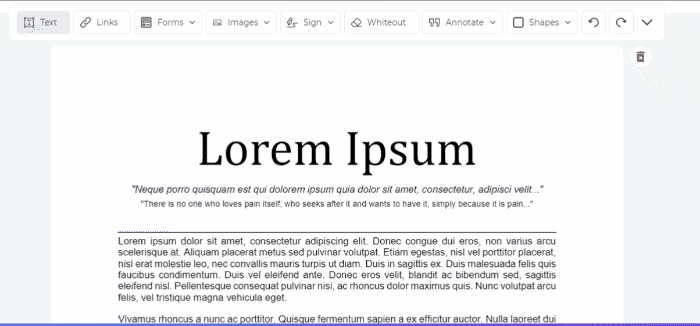
Steg fem: När alla ord har raderats/ersatts klickar du på & ldquo;Tillämpa ändringar& rdquo; att bearbeta och klicka sedan på & ldquo;Ladda ner& rdquo; för att spara ditt arbete på din dator.
Vad är whiteout?
Per definition betyder whiteout att dölja, rensa eller radera all information i en PDF-fil. Termen whiteout härstammar från handlingen att korrigera skriftliga misstag med hjälp av korrigering vätska eller en & ldquo; vit ut. & rdquo; Denna term var också känd först på papper som & ldquo; vit korrigering vätska & rdquo; eller & ldquo; whited out & rdquo; när ett misstag i att skriva eller skriva ska tas bort.
Korrigeringsvätska eller white-out är en vit vätska som appliceras på ett papper för att täcka de misstag som gjorts i dokumentet, som kommer att skrivas över när det är torrt. Detta var hur redigering gjordes tillbaka i dag där det fortfarande inte fanns några datorer eller programvara tillgängliga, därav termen whiteout anpassade fram till denna dag och används nu också i PDF-redigering för att radera ord eller fraser på PDF-filen.
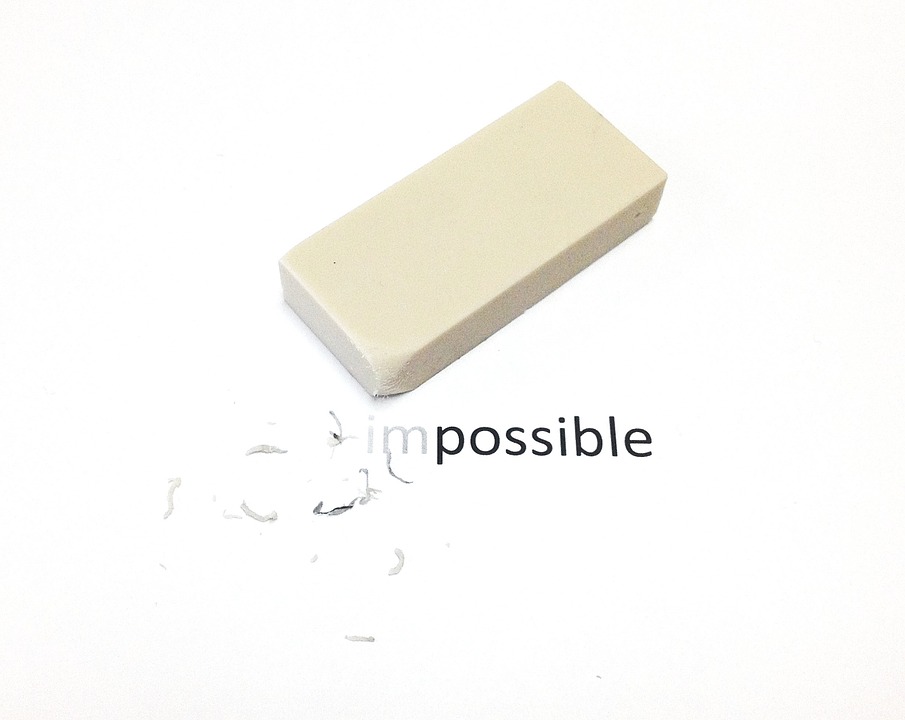
Historia av whiteout och var termen kom från
Innan ordprogram genererades onlinedokument eller datorer, maskinskrivna filer och handskrivna dokument skickades fram och tillbaka och ändrades enligt avtal. När små ändringar tillämpas på dessa dokument krävs en fysisk suddgummi för dessa dokument. Med detta behov i åtanke skapades det flytande pappret alias vita korrigeringsvätskan.
Enligt Wikipedia, amerikansk maskinskrivare, skapade Bette Nesmith den första vita korrigeringsvätskan (flytande papper) redan 1956 som huvudsakligen användes för att rätta till misstag från skrivskrivning. Det var en produkt av behovet av Nesmith som hon brukade göra många misstag som maskinskrivare. Det första flytande pappret kallades sedan & ldquo;Misstag ut& rdquo; och distribuerades i små flaskor. År senare köptes det av ett större företag, bytt namn till & ldquo;Flytande papper& rdquo; eller & ldquo;- Whiteout& rdquo; och nu anpassad till den digitala världen med samma syfte & ndash; radera misstag på det skrivna dokumentet.

How to - Whiteout a line on a scanned document
Korrigering av skrivfel på dina icke-redigerbara PDF-filer är möjligt med DeftPDF eftersom vi har en avancerad OCR-lösning som gör det möjligt att läsa och konvertera skannade PDF-filer till sökbara PDF-dokument. Denna teknik kommer att känna igen skannade dokument till tecken och låter dig redigera den med vår PDF-redigerare. Verktygslänk för OCR-verktyget finns här:https://deftpdf.com/ocr-pdf
Andra verktyg för redigering och konvertering
Förutom att radera misstag eller stavfel i dokumentet finns det säkert andra användbara verktyg som du kan använda på webbplatsen för att hjälpa dig med ditt projekt.
Beskära PDF – Beskära PDF files and make your white margins smaller. This is also handy for limiting visibility of only selected text on your PDF files.
Radera PDF-sidor & ndash; Du kan också ta bort en viss sida på din PDF om du don & rsquo; t vill att sidan ska inkluderas på din nya fil.
Konvertera PDF till Word & ndash; Om whiteout ISN & rsquo; t tillräckligt och det & rsquo; s så mycket mer du behöver redigera; du kan försöka konvertera dina PDF-filer till Word och börja redigera där.
Kryptera PDF & ndash; Skydda dina PDF-filer från oönskade tittare genom att lägga till ett lösenord till dina PDF-filer. Begränsa åtkomsten när du redigerar dina PDF-filer med kryptering.
Kompatibilitet av DeftPDF och enkel användning
Eftersom DeftPDF är ett online-verktyg kan kompatibiliteten hos programvaran användas på alla plattformar som Windows, Mac, Linux och till och med mobil. Allt du behöver är en webbläsare och en internetanslutning för att ladda upp dina PDF-filer och konvertera eller redigera! Du kan också ladda ner Chrome-tillägget för snabbare åtkomst till alla dess verktyg. Både webb och Chrome tillägg är gratis med obegränsad användning, så att du kan ladda ner din nya PDF-fil utan några krav.